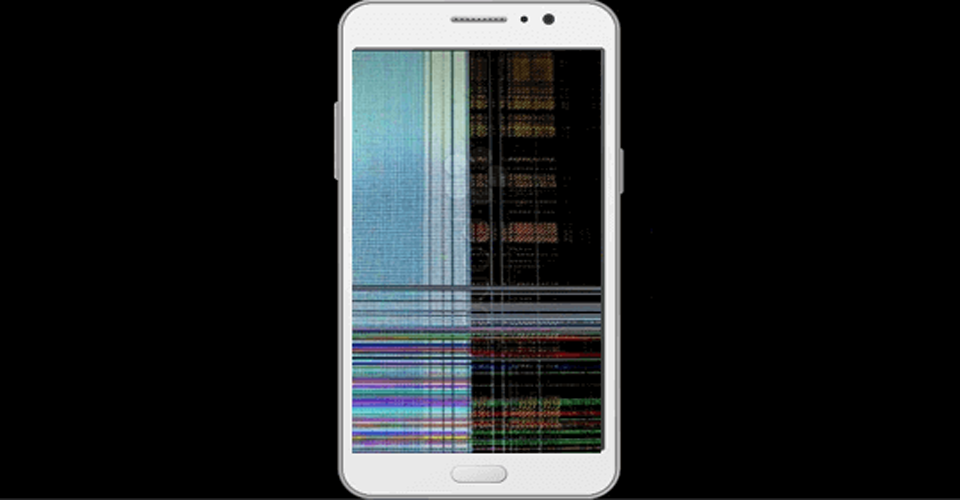Experimentó líneas horizontales en la pantalla del teléfono Android ? ¿Está dispuesto a saber cómo deshacerse de las líneas horizontales en la pantalla del teléfono ? Bueno, si todas estas preguntas te aprietan, no te preocupes, ya que este tipo de problemas son comunes a todos los usuarios.
Muchos usuarios han reportado “líneas horizontales” en las pantallas de sus teléfonos. Pero no pudieron solucionarlo y, al mismo tiempo, enfrentaban muchos problemas para acceder a sus dispositivos.
Sin embargo, como muchos usuarios enfrentan el problema, he decidido brindarle las soluciones. En este blog, le mostraré algunas formas efectivas de corregir las líneas horizontales en un teléfono Android.
Posibles causas de las líneas horizontales/verticales en la pantalla de Android
Cada error o problema tiene una razón detrás, por lo que las líneas horizontales también tienen pocas causas. Aquí, he mencionado algunos de los más comunes:
- Problema de sobrecalentamiento: si usa su teléfono continuamente sin dar un descanso, el sobrecalentamiento puede provocar líneas horizontales en la pantalla de su teléfono
- Daño por líquido: si accidentalmente deja caer su dispositivo en el agua o si usa su dispositivo bajo la lluvia también puede ser una razón
- : A veces, los problemas de software también pueden crear este tipo de problema. Pero se puede arreglar actualizando su software
- hardware: también puede haber fallas en el hardware del dispositivo, por ejemplo, algunos conectores se han aflojado o cualquier otro problema. No puede repararlo usted mismo o debe acudir a un técnico profesional para reparar este problema.
¿Cómo soluciono las líneas horizontales en la pantalla de mi teléfono Android?
Bueno, después de conocer las razones del error, es hora de analizar los posibles métodos para deshacerse de él. Espero que seguirlos lo ayude a corregir fácilmente las líneas horizontales en la pantalla del teléfono Android/Samsung.
Así que avancemos.
Método 1: reinicie su dispositivo Android
Reiniciar es un método fácil que todos pueden seguir para resolver cualquier tipo de problema, incluidas las líneas horizontales en la pantalla de Android. El reinicio borrará todas las fallas presentes en su dispositivo y hará que su dispositivo sea más rápido que antes. Entonces, simplemente reinicie su dispositivo y verifique si su problema de líneas horizontales está resuelto o no.
Para reiniciar su dispositivo:
- Mantenga presionado el botón de Encendido y toque Encendido/apagado
- Ahora su dispositivo está completamente apagado. Para encender su dispositivo, presione nuevamente y mantenga presionado el botón de Encendido durante unos segundos y su dispositivo se reiniciará ahora.

Si reiniciar no soluciona el error, pase al siguiente método.
Método 2: compruebe el estado de la batería de su dispositivo
En la mayoría de los casos, se ha visto que cuando su dispositivo se está quedando sin batería, crea muchos problemas, incluidas líneas horizontales en la pantalla del dispositivo.
Para solucionarlo, debe cargar su dispositivo inmediatamente y reiniciarlo nuevamente para solucionar este problema.
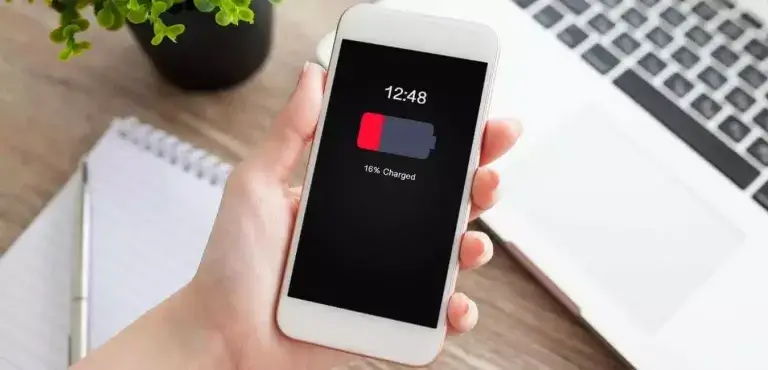
Método 3: Retire la carcasa del teléfono, la batería y la tarjeta SIM
Todos usamos una cubierta trasera para proteger nuestros dispositivos. Pero a veces necesitamos eliminarlo para solucionar muchos problemas. No solo la tapa trasera. Si enfrenta un problema de sobrecalentamiento, debe quitar la batería del dispositivo (si es extraíble) y la tarjeta SIM, y mantenerla afuera para que se enfríe y luego volver a colocarla como estaba.
Método 4: encienda su dispositivo en modo seguro
Poner su dispositivo en modo seguro es otra solución que puede ayudarlo a corregir las líneas horizontales que aparecen en su pantalla. No dañará su dispositivo. Este proceso es muy recomendable cuando el problema proviene de aplicaciones de terceros.
Así es como puedes hacer esto:
- Mantenga presionado el botón de Encendido para apagar su dispositivo por completo
- Luego, presione nuevamente el botón de Encendido para ingresar al Modo seguro

- Finalmente, toque Aceptar y su dispositivo se reiniciará en modo seguro
Método 5: verifique la pantalla LCD de su dispositivo
Antes de pasar a la siguiente solución, debe verificar si el problema no está relacionado con su pantalla LCD. Cuando el dispositivo cae accidentalmente de nuestra mano, puede afectar la pantalla LCD y causar líneas horizontales en la pantalla.
Debe verificar correctamente empujando la pantalla hacia abajo y ajustándola correctamente si está suelta. Pero tenga cuidado al empujar la pantalla, ya que puede romperse si la empuja con fuerza.

Método 6: actualice su sistema operativo Android
¿Comprobó si su teléfono requiere una actualización del sistema operativo? Sí, puede haber un problema cuando el software de su dispositivo no es compatible con ninguna aplicación o configuración. En tal situación, debe verificar y actualizar el sistema operativo de su dispositivo de inmediato.
Esto es lo que tienes que hacer:
- Primero, abra Configuración en su teléfono
- Ahora, ve a Acerca de > Actualización de software
- Haga clic en él y obtendrá la opción ” Buscar actualizaciones “
- Si hay alguna actualización disponible, toque la opción ” Actualizar “
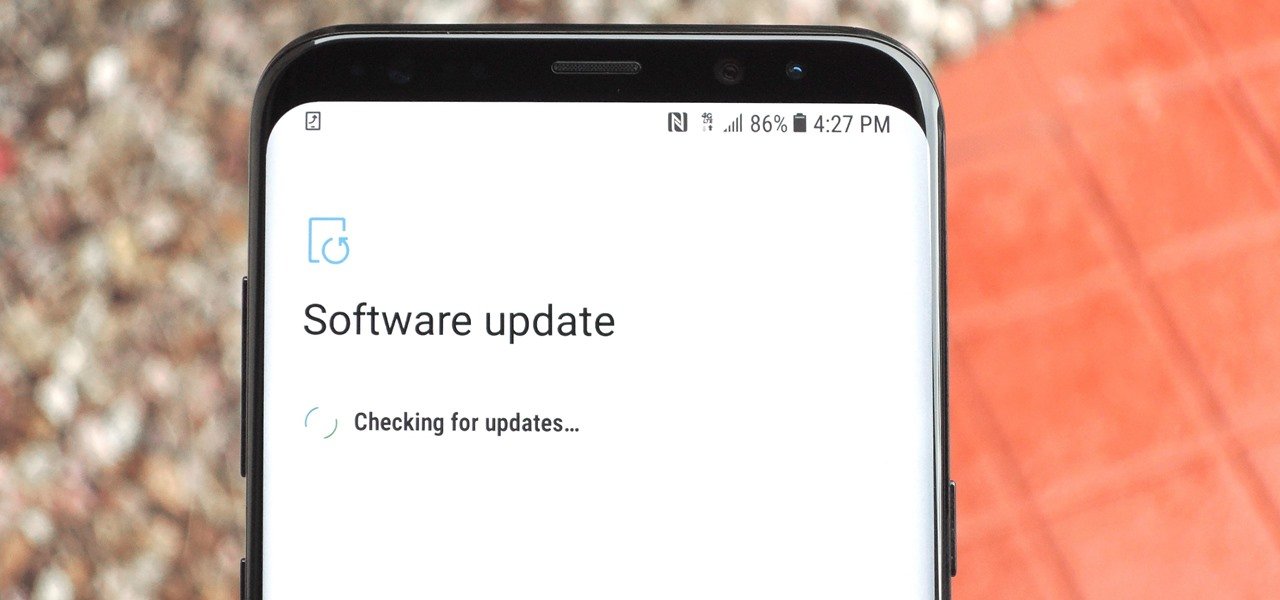
Eso es todo.
Método 7: Restablecer valores de fábrica
El restablecimiento de fábrica es una solución todo en uno para solucionar cualquier tipo de problema de mal funcionamiento que ocurra en el software de su dispositivo. Porque borra todo, incluidas fotos, videos y configuraciones de su dispositivo y lo convierte en uno nuevo.
Como elimina todo, antes de realizar un restablecimiento de fábrica, asegúrese de haber realizado una copia de seguridad de sus archivos importantes.
Siga los pasos a continuación para hacer un restablecimiento de fábrica:
- Primero, inicie Configuración en su teléfono
- Ahora, ve a Sistema
- Haga clic en la opción Copia de seguridad y reinicio
- Luego muévase a Restablecimiento de fábrica y toque Restablecer dispositivo
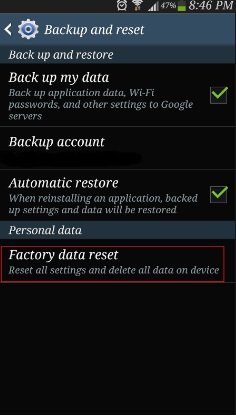
- Ahora pon la contraseña o PIN si tienes uno y pulsa en Siguiente
- Por último, haga clic en la opción Borrar todos los datos para confirmar la acción.
Método 8: Reparación de pantalla LCD
A veces, algunos problemas en la pantalla LCD también pueden generar líneas horizontales en su dispositivo Android. Como tenemos la opción de reparar nuestra pantalla LCD de Android. Entonces, simplemente visite a un experto profesional que pueda reparar su pantalla LCD. Después de reparar la pantalla LCD, espero que su problema se resuelva.
Método 9: Reemplace la pantalla de su teléfono
Si la reparación no resuelve su problema, entonces debe cambiar su pantalla LCD para solucionar el problema. Acude a cualquier taller de reparación de móviles o centro de servicio oficial para que lo reemplace un profesional. Este es un problema de hardware y puede ser costoso.
Método 10: forma avanzada de corregir líneas horizontales en un teléfono Android sin pérdida de datos (recomendado)
Si todavía tiene el mismo error y busca soluciones, le sugiero que use la herramienta de reparación Android. Es una de las herramientas fáciles y efectivas que permite a los usuarios corregir líneas horizontales en la pantalla de Android con un solo clic.
La herramienta funciona en cualquier situación para solucionar cualquier tipo de problema en un teléfono Android. Algunos otros problemas que puede solucionar incluyen líneas verticales en el teléfono Android, la configuración se detuvo, Minecraft sigue fallando, Android atascado en modo seguro, el correo de voz visual no funciona y muchos más. Admite todo tipo de teléfonos Android como Samsung, Sony, Lg, Oppo, Vivo, Lenovo, Realme, Xiaomi, Nokia, Huawei, OnePlus, etc.
Este tipo de problema es algo común de experimentar, pero el uso de esta herramienta resuelve todo tipo de errores. Por lo tanto, se sugiere descargar e instalar esta herramienta de reparación Android y reparar las líneas horizontales en la pantalla del teléfono Samsung.
Para saber cómo funciona este software, consulte su guía de usuario por completo.
FAQ:
Por qué la pantalla de mi teléfono muestra líneas horizontales?
Bueno, puede haber varias razones para que aparezcan líneas horizontales en la pantalla del teléfono. Algunas son como la pantalla está completamente dañado y necesita un reemplazo. Incluso el software del dispositivo puede provocar este tipo de problemas si no se actualiza. Puede ser un problema de hardware que solo pueden reparar o reemplazar los profesionales .
¿Puedes reparar la pantalla LCD del teléfono?
Sí, la pantalla LCD del teléfono se puede reparar, pero no es un caso fácil. Cuando tu dispositivo está en período de garantía, debes enviarlo al tienda más cercana. Pero cuando finaliza la garantía, puede repararlo si tiene conocimiento o también puede seguir cualquier video en línea para hacerlo. En general, la pantalla LCD de su teléfono puede repararse .
Conclusión
En este blog, todo lo que he discutido seguramente lo ayudará a corregir las líneas horizontales en el teléfono Android. Recuerde que hay varias razones para el error, pero nada de qué preocuparse. Los problemas o errores en los dispositivos Android se pueden solucionar fácilmente. Además, también debe probar la herramienta de reparación Android, ya que este software profesional funciona de manera increíble para eliminar las líneas horizontales en la pantalla del teléfono.
Además, si tiene alguna sugerencia o consulta, déjela en la sección de comentarios a continuación.
Sophia Louis is a professional blogger and SEO expert. Loves to write blogs & articles related to Android & iOS Phones. She is the founder of es.android-ios-data-recovery.com and always looks forward to solve issues related to Android & iOS devices